

Instalando e configurando o DNS no Windows Server 2003
Esta matéria está dividida em treze tutoriais,
que se complementam:
1. Instalação
do DNS Server (este tutorial)
2. Criando Zonas no DNS
3. Tipos de Registros no DNS
 Introdução
Introdução
Nesta parte mostrarei como fazer a instalação do DNS Server no Windows Server 2003.
Por padrão, o DNS não é instalado durante a instalação do Windows 2003 Server. Ao instalar o Active Directory, tornando o servidor um DC, o assistente do Active Directory precisa se comunicar com um servidor DNS que seja a autoridade para o domínio do qual fará parte o DC. Pode ser qualquer servidor DNS da rede, inclusive servidores DNS baseados no UNIX. Somente será possível utilizar servidores DNS no UNIX, se a versão do DNS for a BIND 8.1.2 ou superior.
Se não for possível localizar um servidor DNS, o assistente do Active Directory instala o DNS no servidor que está sendo promovido a DC. O DNS é instalado como um serviço e configurado para iniciar automaticamente. A maioria das tarefas de administração do DNS podem ser executadas com o console DNS, o qual é acessado através do menu Iniciar -> Ferramentas Administrativas).
Neste ítem você aprenderá a instalar o serviço DNS em um servidor baseado no Windows 2003 Server. Você verá que a instalação do DNS é extremamente simples.
|
|
 Instalando o DNS Server no Windows Server
2003
Instalando o DNS Server no Windows Server
2003
Para instalar o DNS siga os passos indicados a seguir:
1. Faça o logon como administrador ou com uma conta com permissão de administrador.
2. Abra o Painel de Controle: Iniciar -> Painel de Controle.
3. Dê um clique duplo na opção Adicionar ou remover progrmas.
4. Será exibida a janela Adicionar ou remover progrmas. Nas opções do lado esquerdo da janela, dê um clique na opção Adicionar ou Remover Componentes do Windows.
5. Será aberto o assistente de componentes do Windows.
6. O DNS é classificado como um Serviço de rede. Localize esta opção e dê um clique para marcá-la, conforme indicado na Figura a seguir:
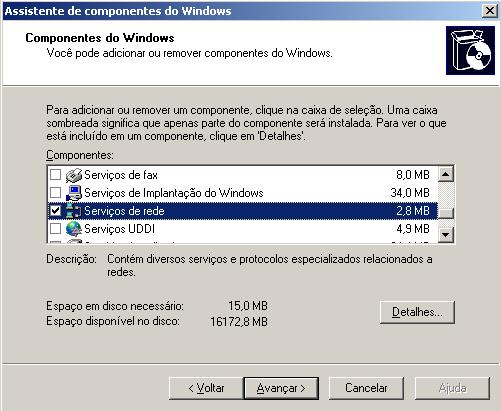
7. Clique no botão Detalhes, para exibir a lista de serviços de redes disponíveis.
8. Será aberta a janela Serviços de Rede. Na lista de serviços que é exibida, marque a opção Sistema de Nome de Domínios (DNS), conforme indicado na Figura a seguir:
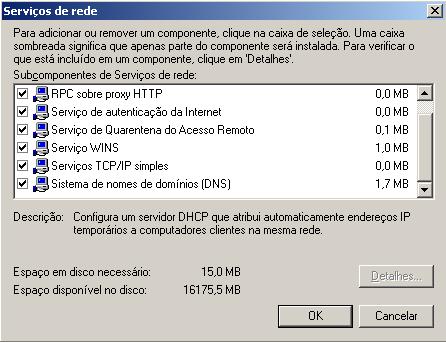
9. Dê um clique em OK. Você estará de volta ao assistente de componentes do
Windows.
10. Clique em Avançar, para seguir para a próxima etapa do assistente.
11. O Windows Server 2003 inicia o processo de instalação e emite mensagens sobre o andamento da instalação. Durante a etapa de cópia dos arquivos você pode ser solicitado a inserir o CD de instalação do Windows Server 2003 no drive, conforme exemplo da Figura a seguir:

12. O assistente detecta que o CD foi inserido no drive e continua o processo
de instalação.
13. A tela final do assistente é exibida com uma mensagem informando que o assistente foi concluído com sucesso. Clique em Concluir para fechar o assistente.
14. Você estará de volta à janela Adicionar ou remover programas. Feche-a.
Pronto, o DNS foi instalado e está pronto para ser configurado. Não é preciso reinicializar o servidor para que o DNS possa ser utilizado. O DNS é instalado como um serviço e configurado para ser inicializado automaticamente. O serviço do DNS é configurado para executar no contexto da conta “Local Host”. ”. A administração e configuração do DNS é feita através do console DNS, o qual pode ser acessado através da seguinte opção: Iniciar -> Programas -> Ferramentas administrativas -> DNS. Nas próximas partes deste tutorial, você aprenderá a executar algumas ações de administração do DNS, no Windows Server 2003.
 Conclusão
Conclusão
Nesta parte do tutorial, mostrei como fazer a instalação do DNS no Windows
Server 2003.
As próximas partes deste tutorial, segundo dentro da filosofia de apresentar ações práticas, você aprenderá sobre a criação de zonas primárias e secundárias, no DNS do Windows Server 2003.
![]()
 Autor original: Julio
Battisti
Autor original: Julio
Battisti
 Direitos Autorais: Julio
Battisti
Direitos Autorais: Julio
Battisti